Comment créer un compte sur mon téléphone?
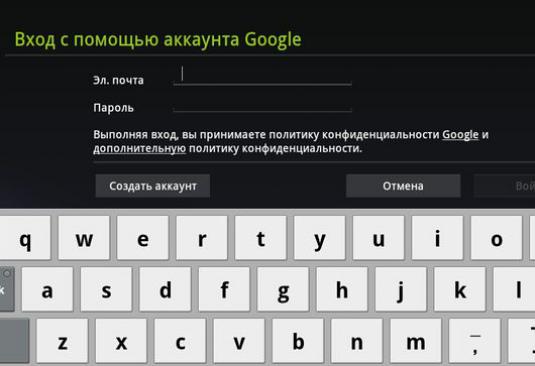
Regarder la vidéo


Aujourd'hui, les smartphones sont largement utilisés en raison de leur disponibilité, de leur facilité d'utilisation et de leurs nombreuses opportunités. Ci-dessous, nous allons vous montrer comment créer des comptes sur ces téléphones.
Comment créer un compte Google sur Android
Pour créer un compte sur Google, procédez comme suit:
- Ouvrez l'application Gmail. Choisissez l'option "nouveau".
- Dans la fenêtre apparue, il sera nécessaire d'entrer votre nom et votre nom de famille.
- Ensuite, nous arrivons avec l'adresse e-mail elle-même. Si vous avez déjà un compte avec ce nom, vous verrez un message indiquant que le nom n'est pas disponible. Changez le nom et réessayez.
- Si le nom est créé avec succès dans le prochainla fenêtre devra trouver un mot de passe pour ce compte et le dupliquer 2 fois. Essayez de trouver un mot de passe que vous n'oublierez pas. N'utilisez pas un mot de passe déjà installé sur d'autres comptes.
- Ensuite, vous devrez entrer l'adresse e-mail secondaire que vous ou votre famille utilisez. Cette information est requise pour restaurer votre compte.
- Dans le domaine suivant, nous arrivons avec et nous entrons dans notre question secrète. Si vous oubliez le mot de passe, le système vous posera cette question à l'avenir.
- Dans le champ ci-dessous, nous écrivons la réponse à la question secrète.
- Compte créé. Maintenant, Google proposera d'utiliser d'autres services. Vous pouvez sélectionner le bouton "Pas maintenant".
- Dans la fenêtre suivante, cliquez sur le bouton "Je suis d'accord avec le contrat d'utilisation". Vous pouvez lire le contrat d'utilisation en cliquant sur le lien ci-dessus dans la même fenêtre.
- Ensuite, vous verrez une fenêtre avec une image sur laquelleles chiffres et les lettres seront affichés. Dans le champ de saisie de texte, dupliquez les mêmes caractères. Ainsi, vous dites au système que vous êtes une personne réelle, pas un robot.
Comment créer un compte sur le marché du jeu
Pour télécharger et installer avec succèsun smartphone avec Android OS, vous devez vous inscrire sur le Play Store et y créer un compte. Le seul inconvénient est que pour le compte Play Store, seule la boîte aux lettres Google accepte le marché. Comment ajouter un compte sur mon téléphone? Après avoir ouvert l'application Play Store, vous verrez une notification dont vous avez besoin pour lier l'appareil à Google Mail. Si vous n'avez pas de courrier, cliquez sur l'option "Nouveau". Ensuite, nous créons un compte dans Google de la même manière que décrit dans le premier paragraphe de l'article.
Comment créer un compte sur iPhone
Les téléphones iOS utilisent un système de compte différent. Pour travailler pleinement avec les iPhones, vous devez créer un compte sur l'iTunes Store et l'App Store. Pour créer les comptes nécessaires, vous devez ouvrir l'application correspondante. Si vous accédez à l'application pour la première fois, vous devez spécifier votre identifiant Apple. Choisissez l'élément "Avec un identifiant Apple existant". Ensuite, entrez l'adresse e-mail et le mot de passe. La question de sécurité que vous avez posée plus tôt apparaît. Dans la boîte de texte ci-dessous, nous écrivons la réponse. Dans la fenêtre apparue, il y aura un lien vers l'accord de l'utilisateur. Au bas de la page, nous recherchons le bouton "Accepter" et cliquons dessus. Maintenant, vous pouvez télécharger des applications gratuites.
Pour télécharger des applications payantes,vous devez associer une carte de crédit à votre compte. Pour ce faire, vous devez entrer l'application appropriée. Lorsque vous voyez un message sur la possibilité d'afficher les informations, cliquez sur "Afficher". Après cela, dans les champs apparus, entrez le numéro de carte de crédit et sa validité. Cliquez sur "Suivant". Les informations de votre carte de crédit ont été enregistrées. Lors de l'achat d'applications payantes, l'argent sera débité de ce compte.
Des conseils plus utiles et des réponses aux questions peuvent être trouvés dans la section Internet.









